Illustrator教程:图案画笔做花边
(编辑:jimmy 日期: 2025/12/17 浏览:3 次 )
我们可以用Illustrator中的图案画笔来做一些连续花纹,但有时现成图案的数量和适用性还不够,只好用一个或几个图形来拼接花边,但这样拼出来的花边要调整大小、间隔就比较麻烦。其实我们也可以自己将花边添加到Illustrator的图案画笔中,这样在应用时可以很容易地调整单元图形的大小、间隔。下面我们讲解在Illustrator CS3中制作图案画笔的方法和技巧,其它版本步骤类似。
一、图案画笔的构成
在Illustrator CS3 中点右边停放调板画笔,弹出画笔调板,在画笔调板上有书法画笔、艺术画笔、图案画笔。

图案画笔最多有六格组成,第二、三格是相同的,图示中的图案画笔只有四格。双击这个图案画笔,弹出图案画笔选项面板。
从图案画笔选项面板上可以看出一个图案画笔最多有五个单元组成:①线段、②顺时针角、③逆时针角、④起点、⑤终点,这个图案画笔有三个单元:线段、顺时针角、逆时针角。
一个图案画笔最少可以由线段一个单元组成,而通常我们用的花边可以由:线段、顺时针角二个单元组成。
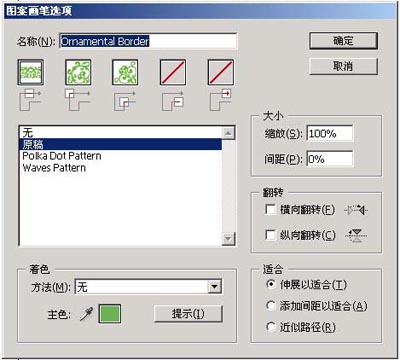
上一页12 3 4 5 下一页 阅读全文
一、图案画笔的构成
在Illustrator CS3 中点右边停放调板画笔,弹出画笔调板,在画笔调板上有书法画笔、艺术画笔、图案画笔。

图案画笔最多有六格组成,第二、三格是相同的,图示中的图案画笔只有四格。双击这个图案画笔,弹出图案画笔选项面板。
从图案画笔选项面板上可以看出一个图案画笔最多有五个单元组成:①线段、②顺时针角、③逆时针角、④起点、⑤终点,这个图案画笔有三个单元:线段、顺时针角、逆时针角。
一个图案画笔最少可以由线段一个单元组成,而通常我们用的花边可以由:线段、顺时针角二个单元组成。
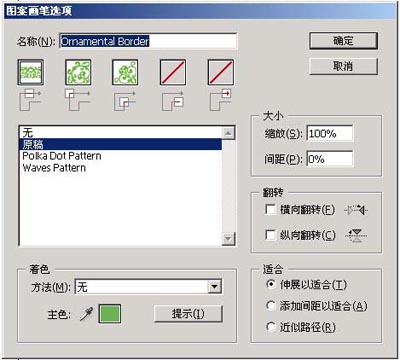
上一页12 3 4 5 下一页 阅读全文
下一篇:Illustrator图形绘制实例:RSS图标按钮